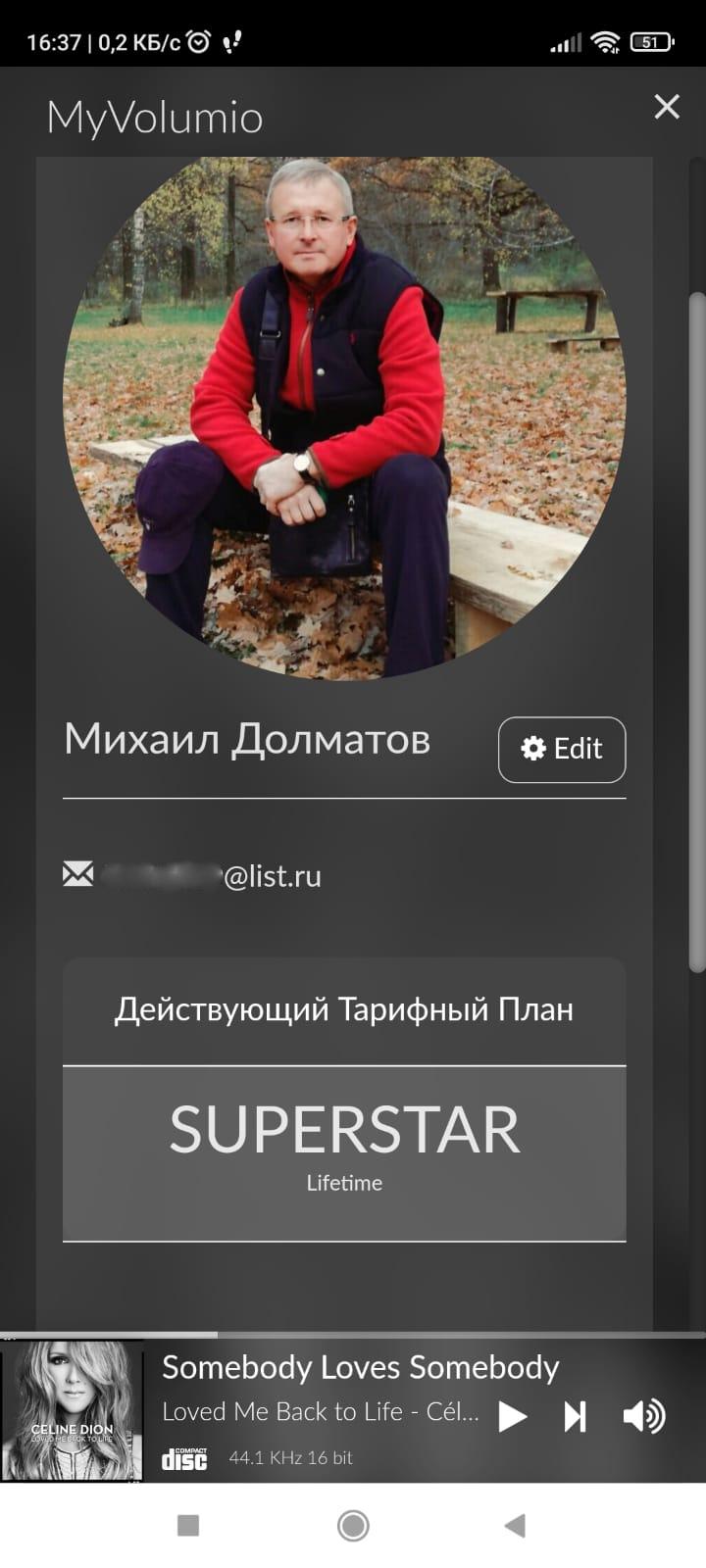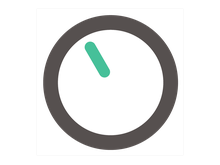

После извлечения аппарата из упаковки необходимо разместить его так что бы вам было удобно подключить к интернету кабелем Ethernet с разъёмом RG45. Это требуется только для более быстрого обновления операционной системы и удобной настройки подключения к вашей Wi Fi сети. После обновления вы установите его в аудио систему.
- Подключите аппарат к сети 220В с помощью блока питания, который входит в комплект поставки
- Подключите аппарат к сети Ethernet через разъем RG45 находящийся на задней панели устройства
- Скачайте и установите приложение управления на ваш телефон или планшет
Для пользователей Android 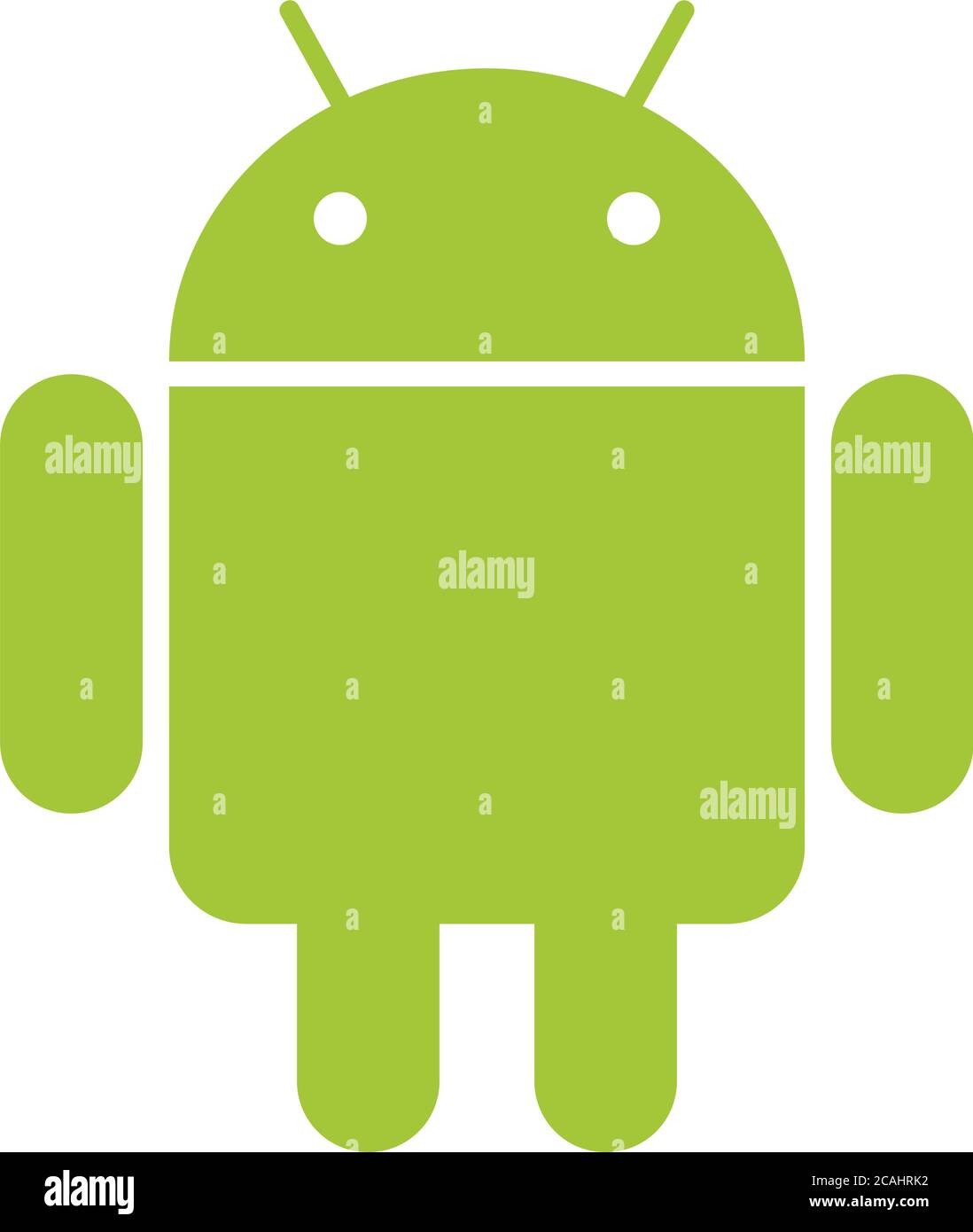 устройств скачать приложение VOLUMIO через Play Маркет
устройств скачать приложение VOLUMIO через Play Маркет
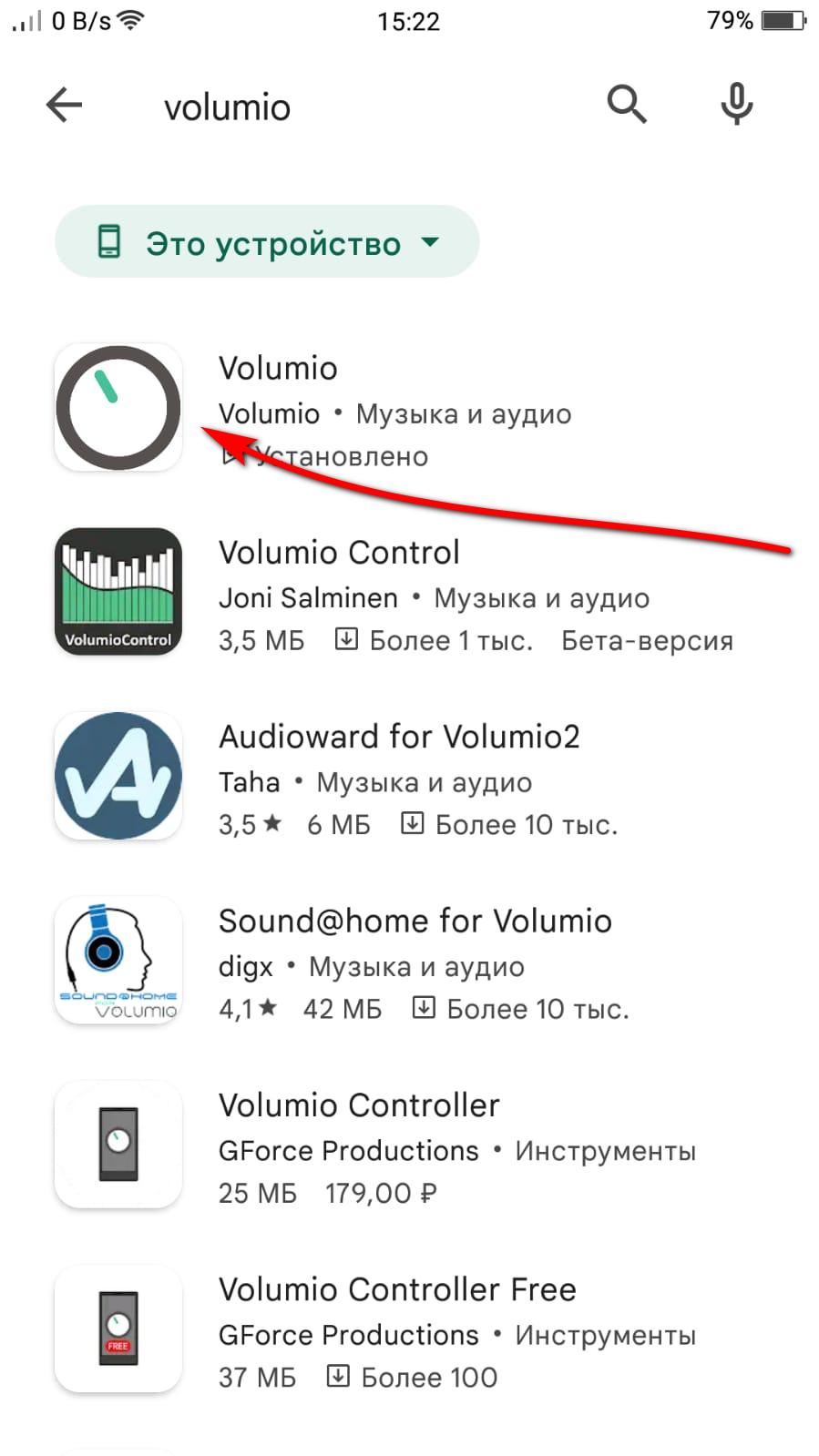
Для пользователей Apple  устройств скачать приложение VOLUMIO через App Store
устройств скачать приложение VOLUMIO через App Store
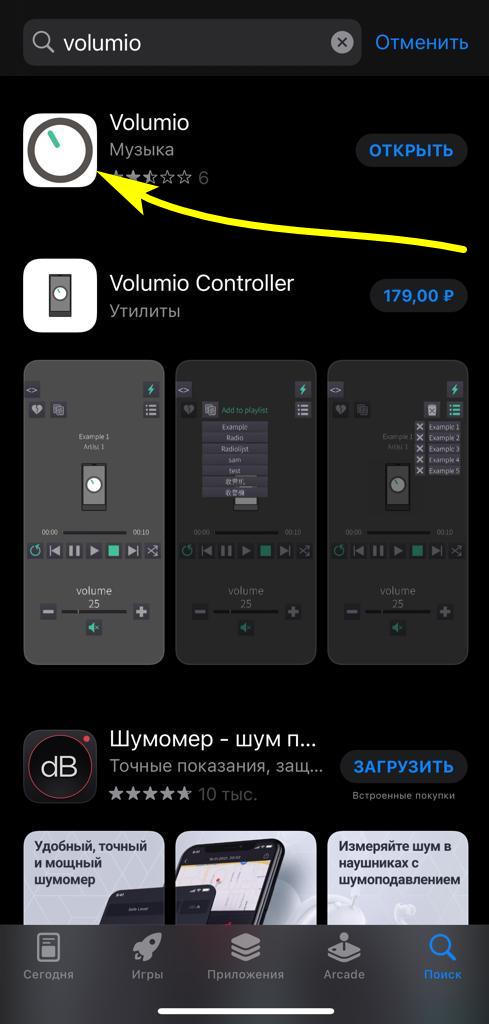
Далее вы запускаете приложение, и оно находит ваше устройство VOLUMIO Primo. У вас появляется вот такое сообщение с китайскими иероглифами, нажимаете и входите в меню устройства
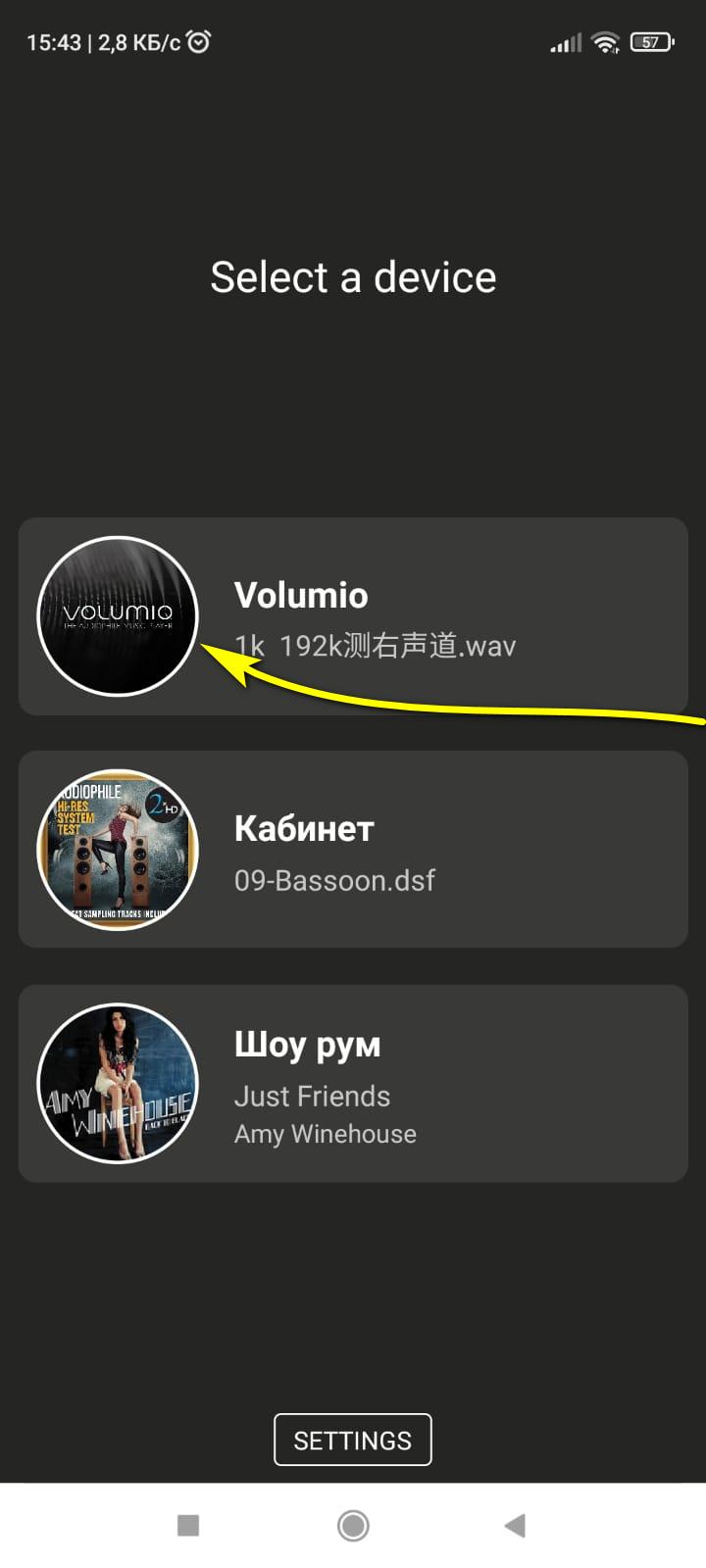
Далее нажимаете стрелку и сворачиваете текущее меню
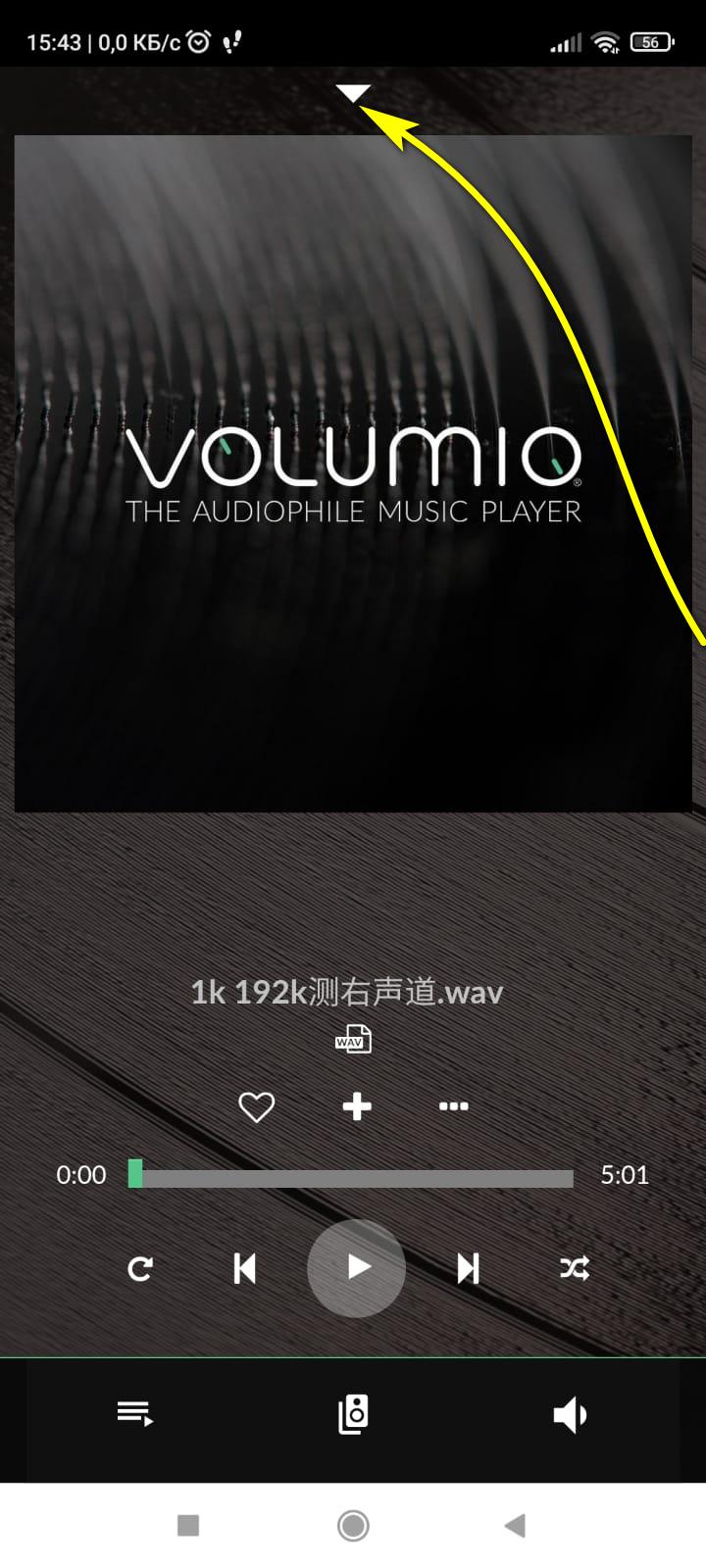
Далее нажимаете шестерёнку и входите в основное меню
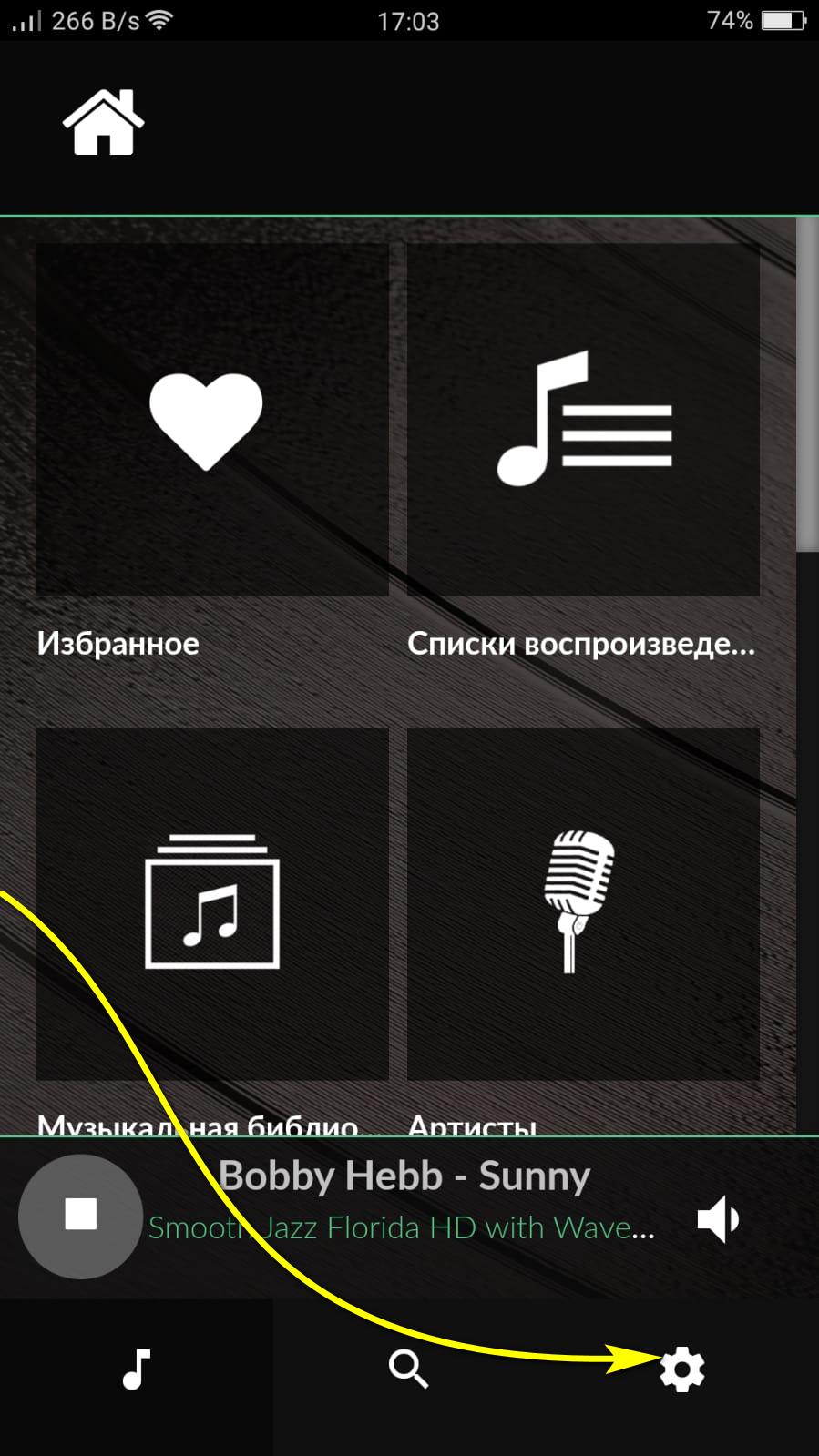
В основном меню выбираем и нажимаем System
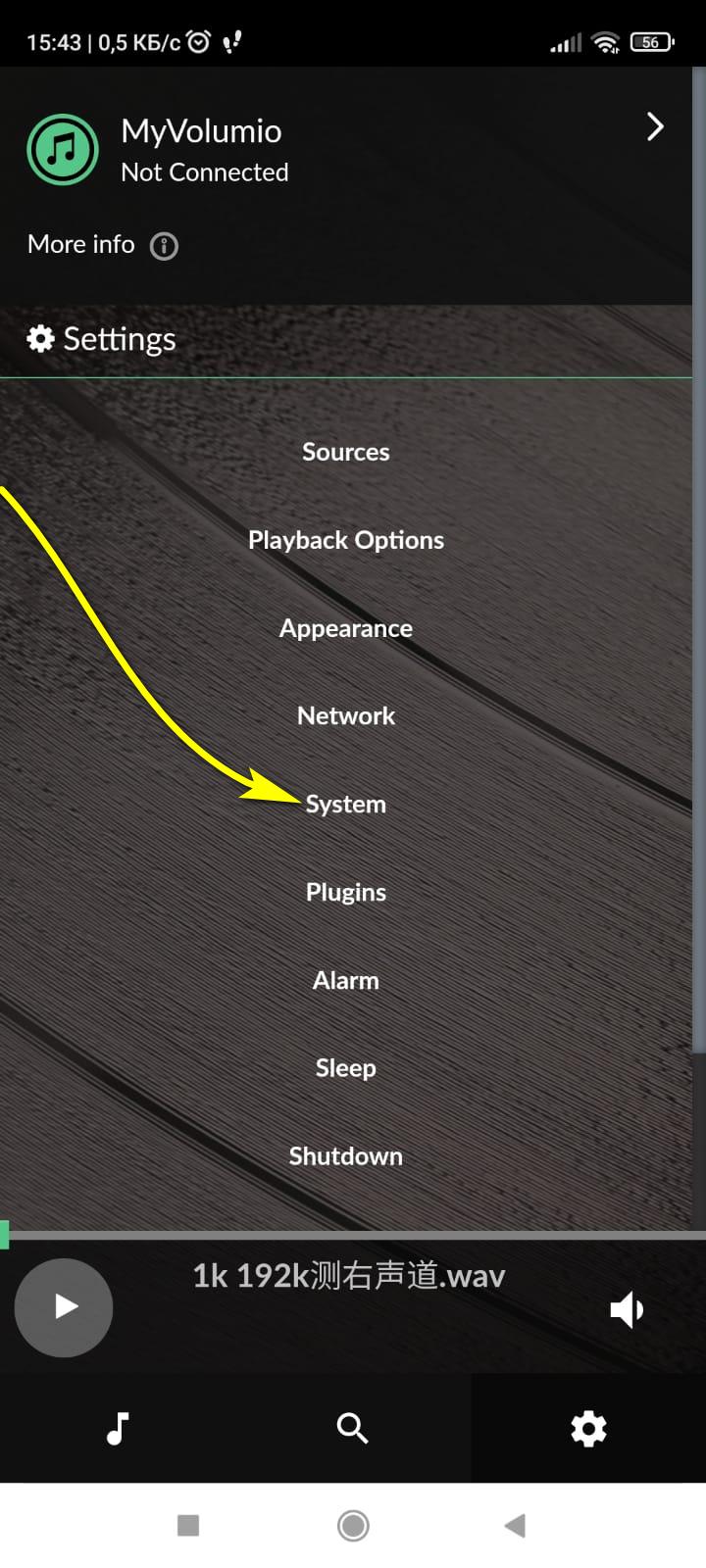
В появившемся меню прокручиваем вниз
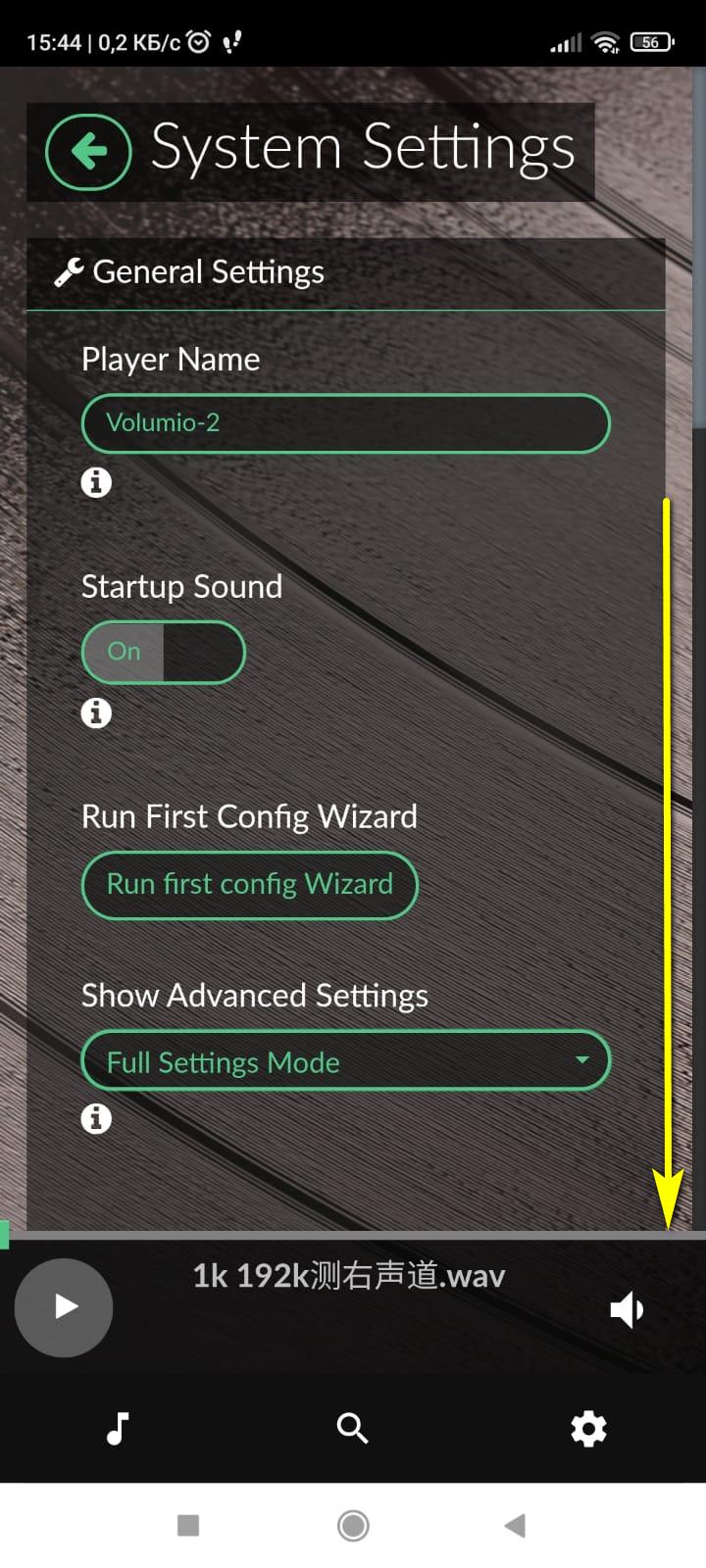
Нажимаем на Check Updates и плеер проверяет наличие обновления
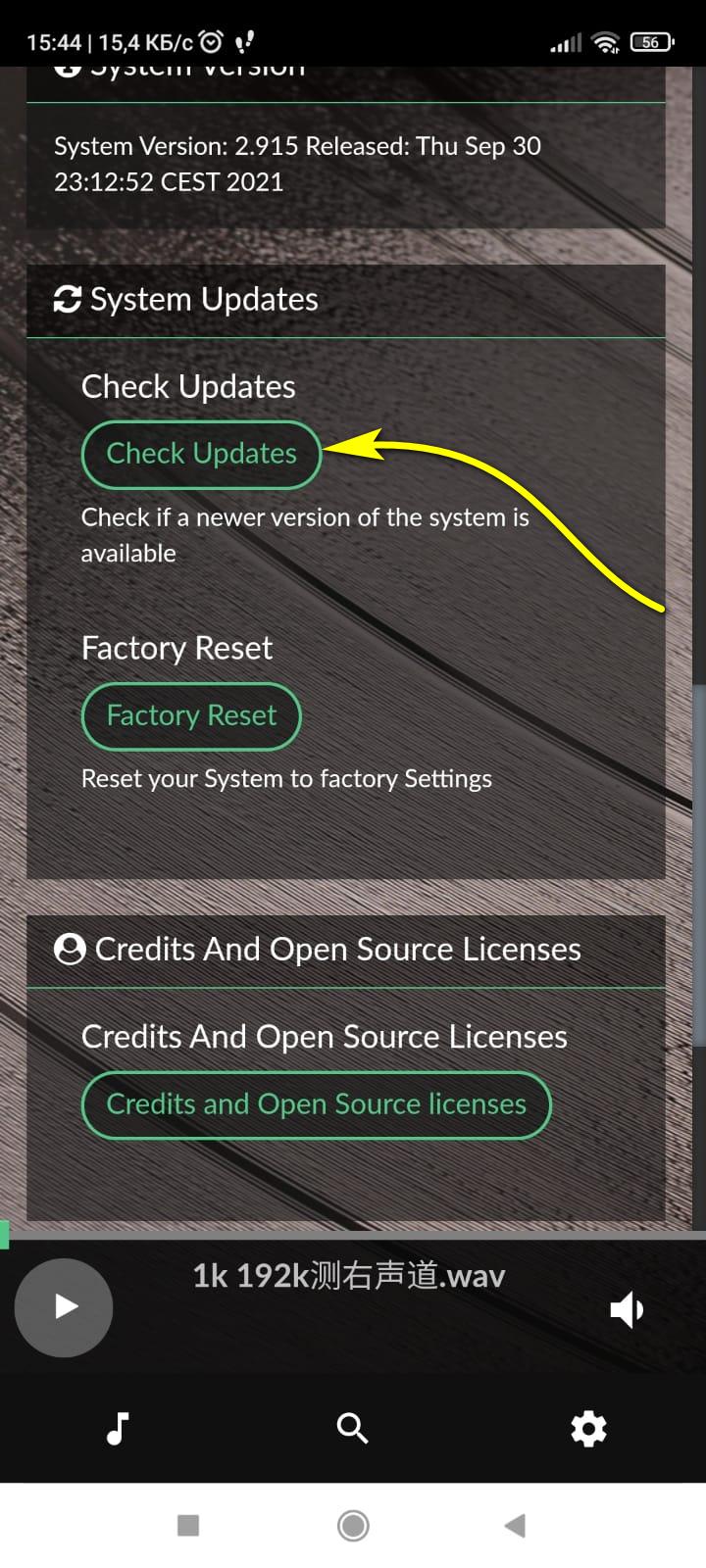
VOLUMIO Primo находит обновление, и мы начинаем его загрузку
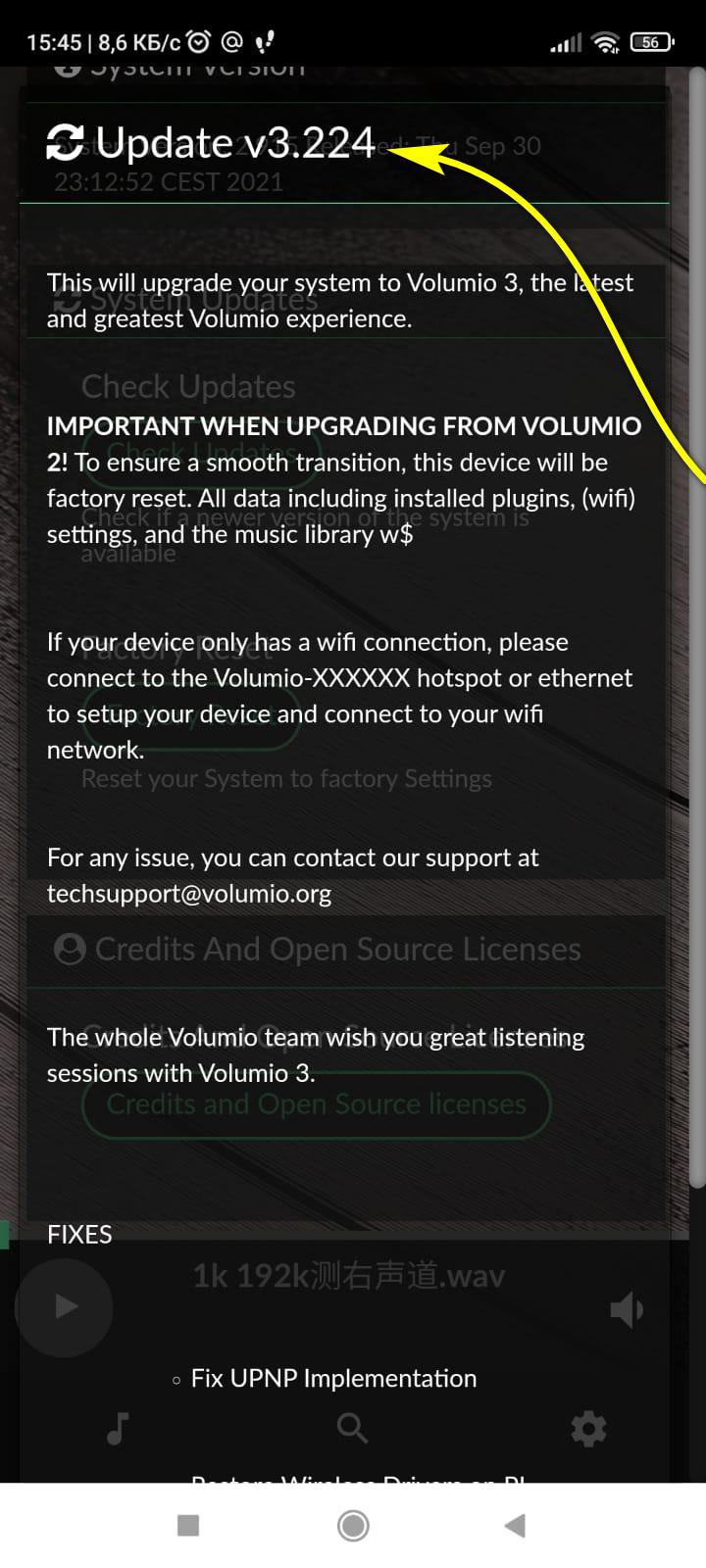
В зависимости от скорости двухстороннего соединения время загрузки может составлять от 5 до 10 минут
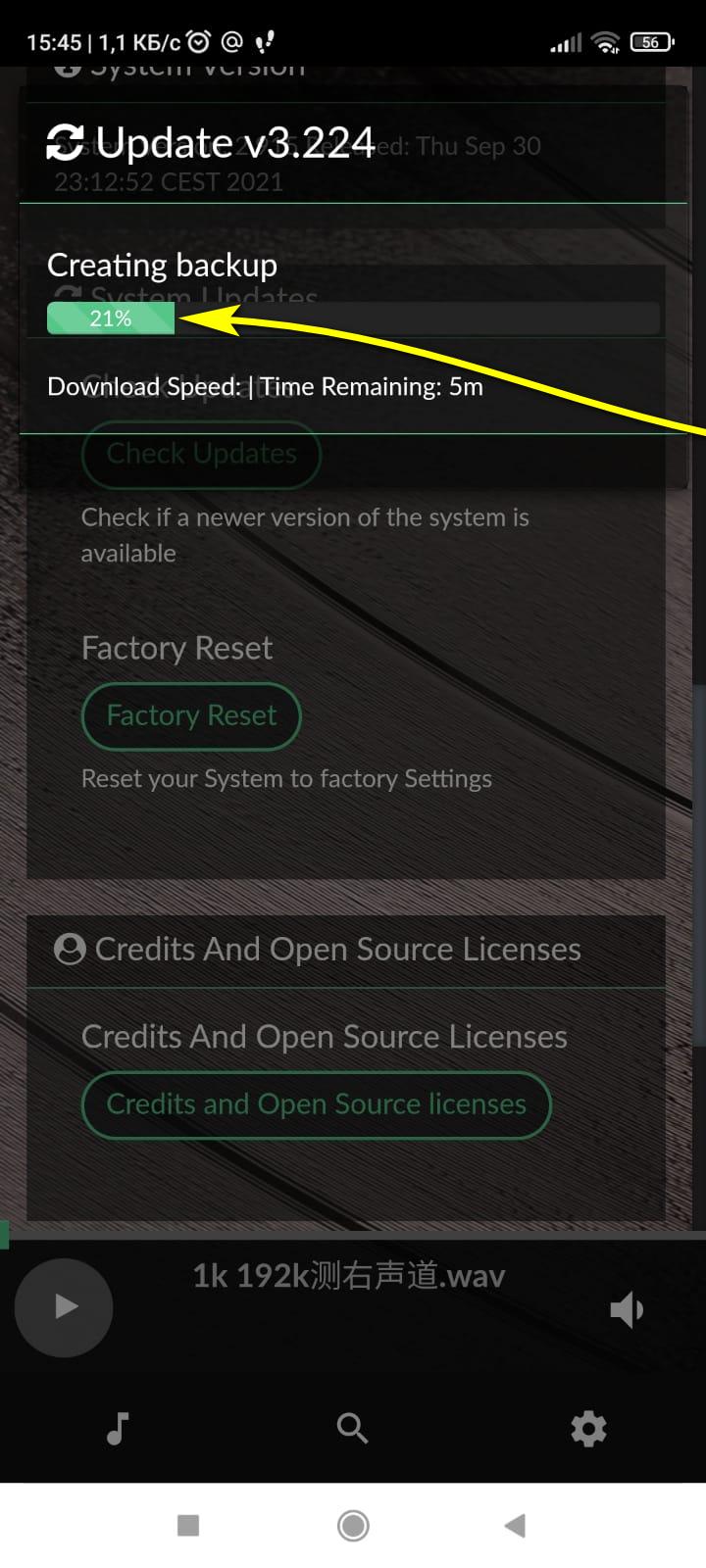
ОЧЕНЬ ВАЖНО!
После загрузки плеер начнёт установку новой операционной системы 3.ххх и это занимает продолжительное время от 35 до 45 минут. Во время обновления не выключайте питания и не производите ни каких действий с устройством!
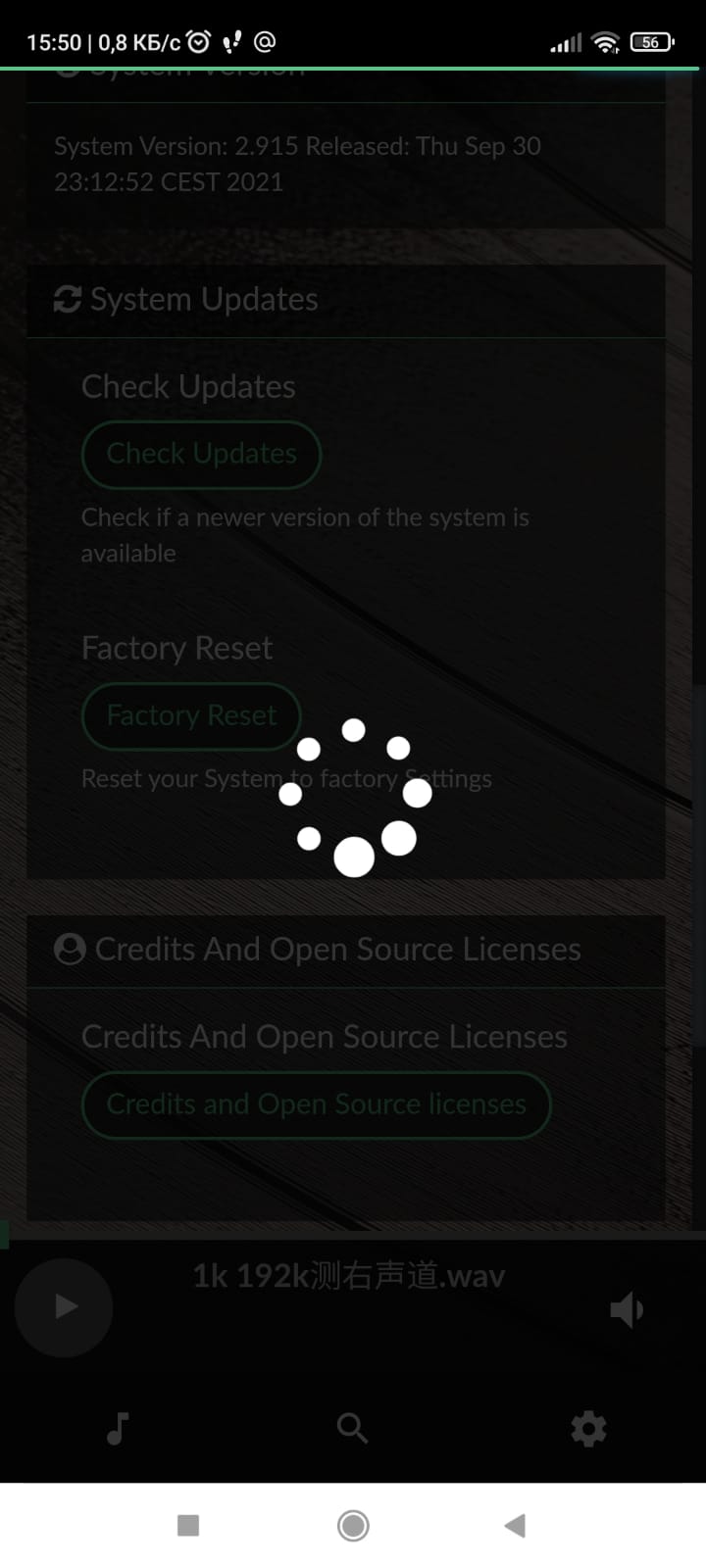
После обновления операционной системы устройство перезагрузится и включится. В приложении надпись VOLUMIO будет без китайских иероглифов. Нажимаете и входите в меню
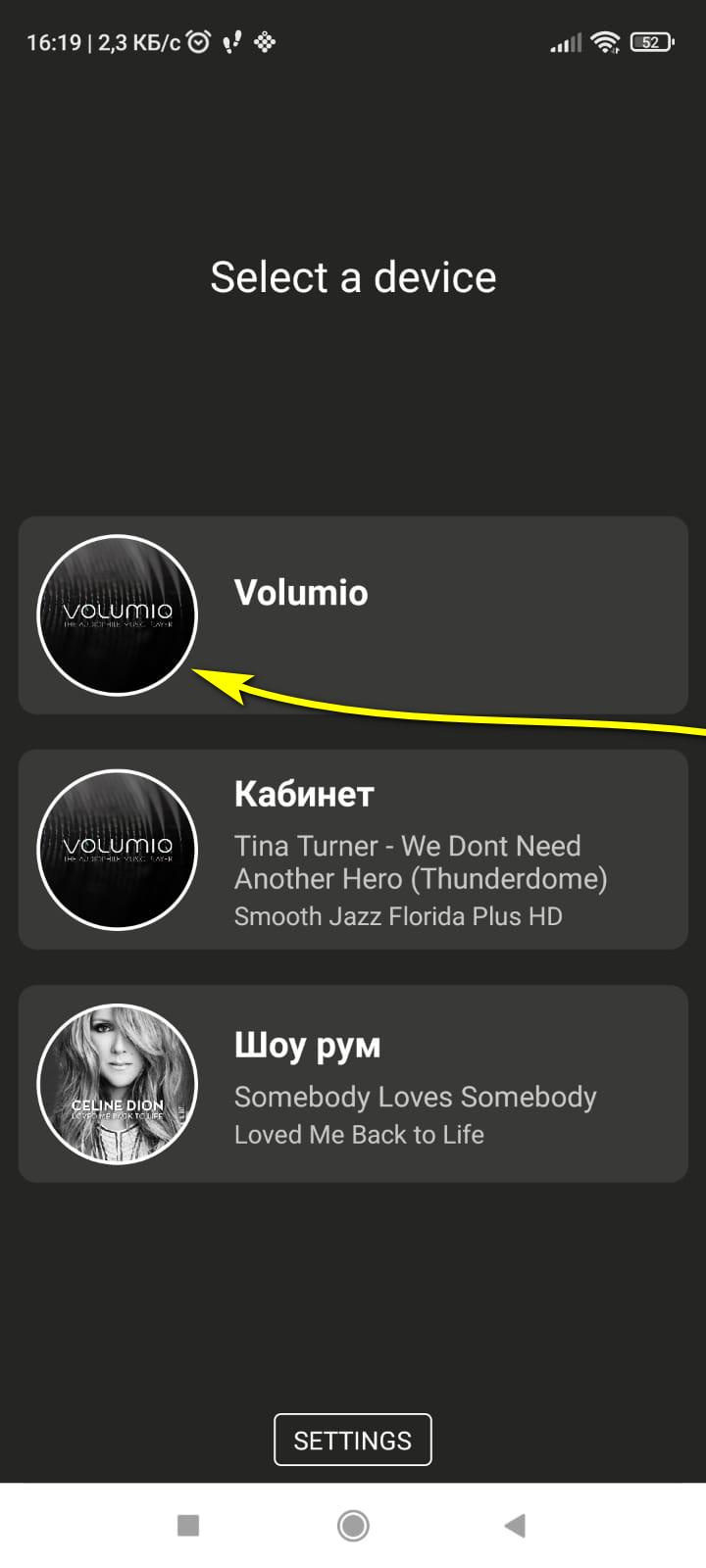
Плеер сам выберет и предложит русский язык для меню управления, нажимаем "Следующий"
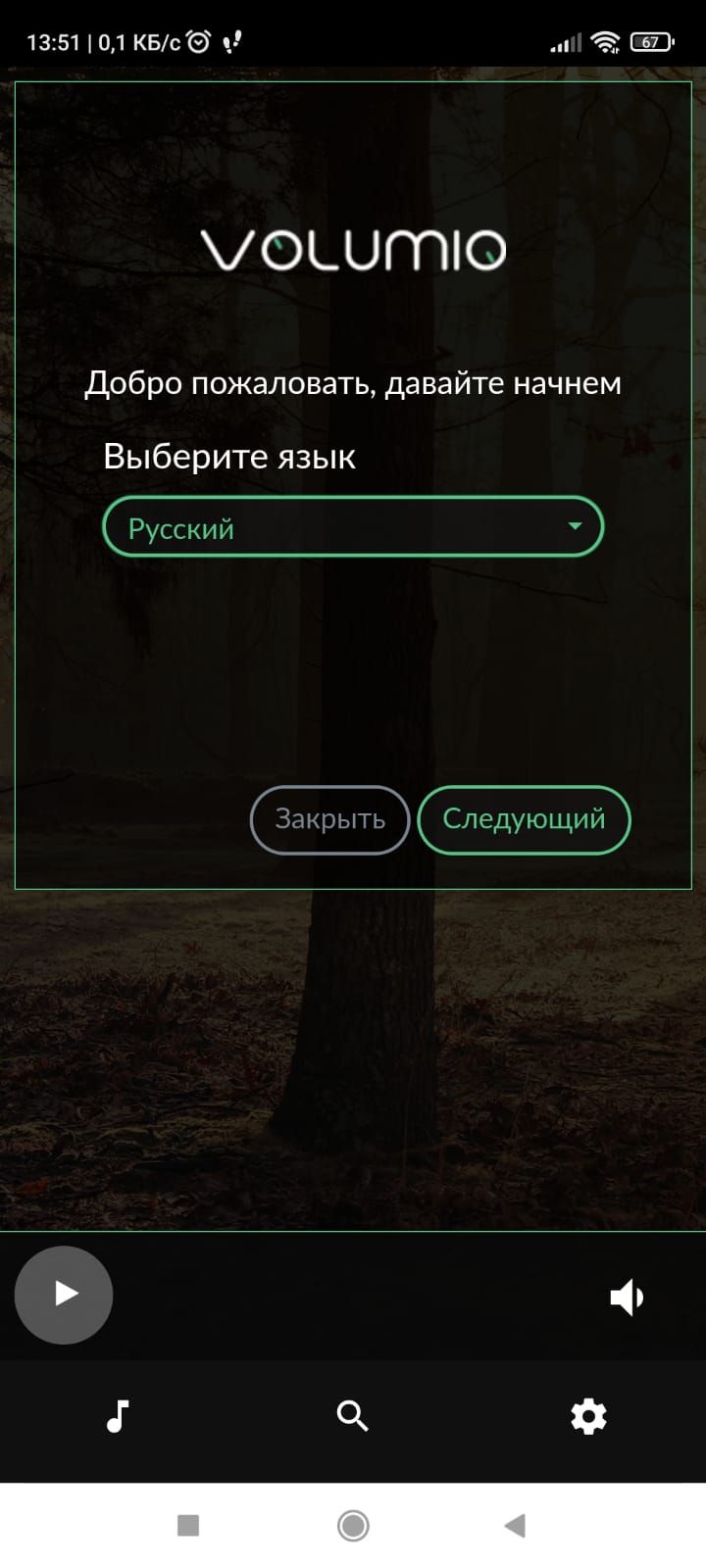
На этой странице вы можете задать название вашего устройства. Если у вас установлено несколько устройств в систему мультирум, то вы задаете название соответствуя подключению по зонам. Нажимаете "Следующий".
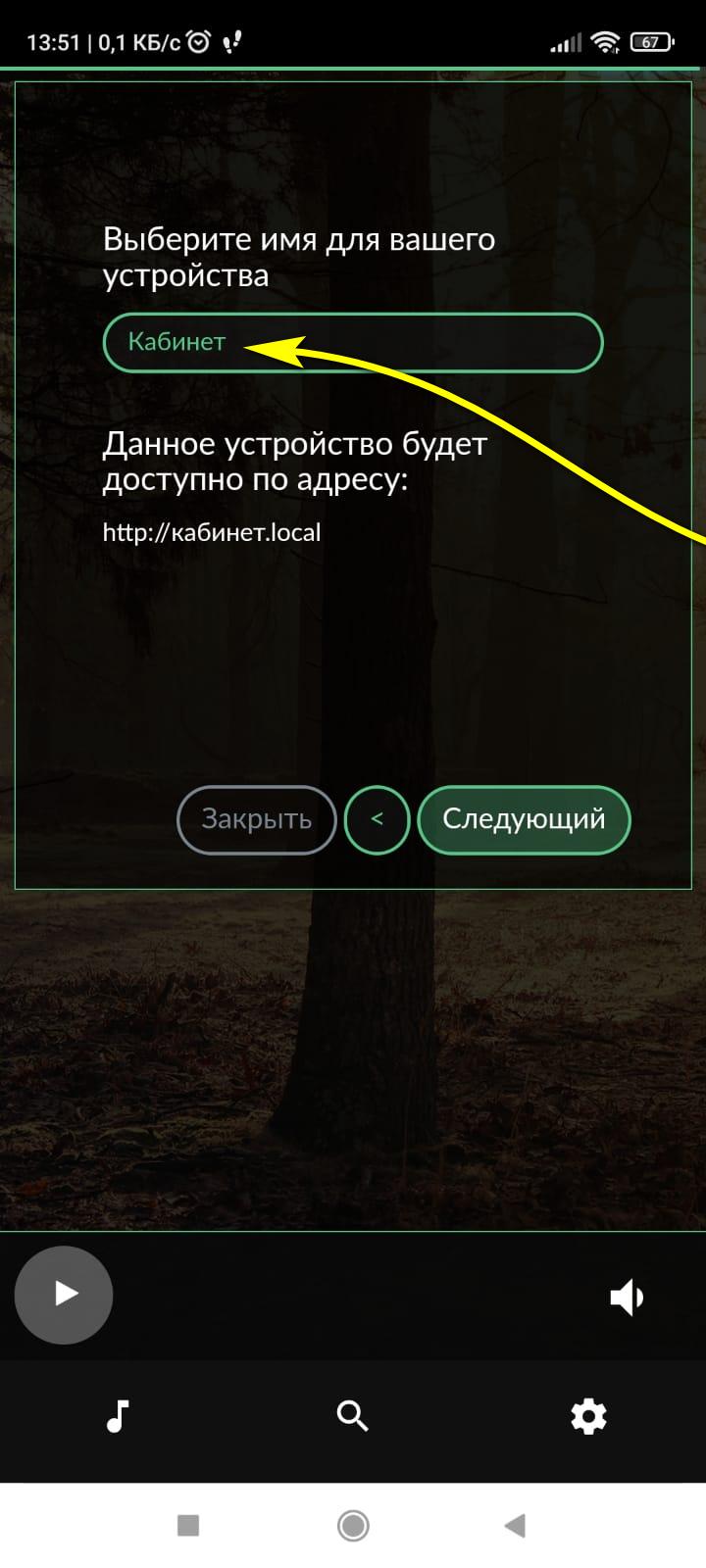
На следующей странице вы задаете аудио выход, который планируете использовать. В приведённом примере используется внешний (3) ЦАП iFi Audio Pro iDSD Signature, который автоматически определяется системой VOLUMIO Primo. Автоматическое авто определение внешнего ЦАП возможно только при подключении кабелем USB, в случае подключения внешнего ЦАП коаксиальным цифровым кабелем аудио выход выбирается вручную (2). Если у вас нет внешнего ЦАП, то вы выбираете аналоговый аудио выход (1) используя встроенный ЦАП. Нажимаем "Следующий"
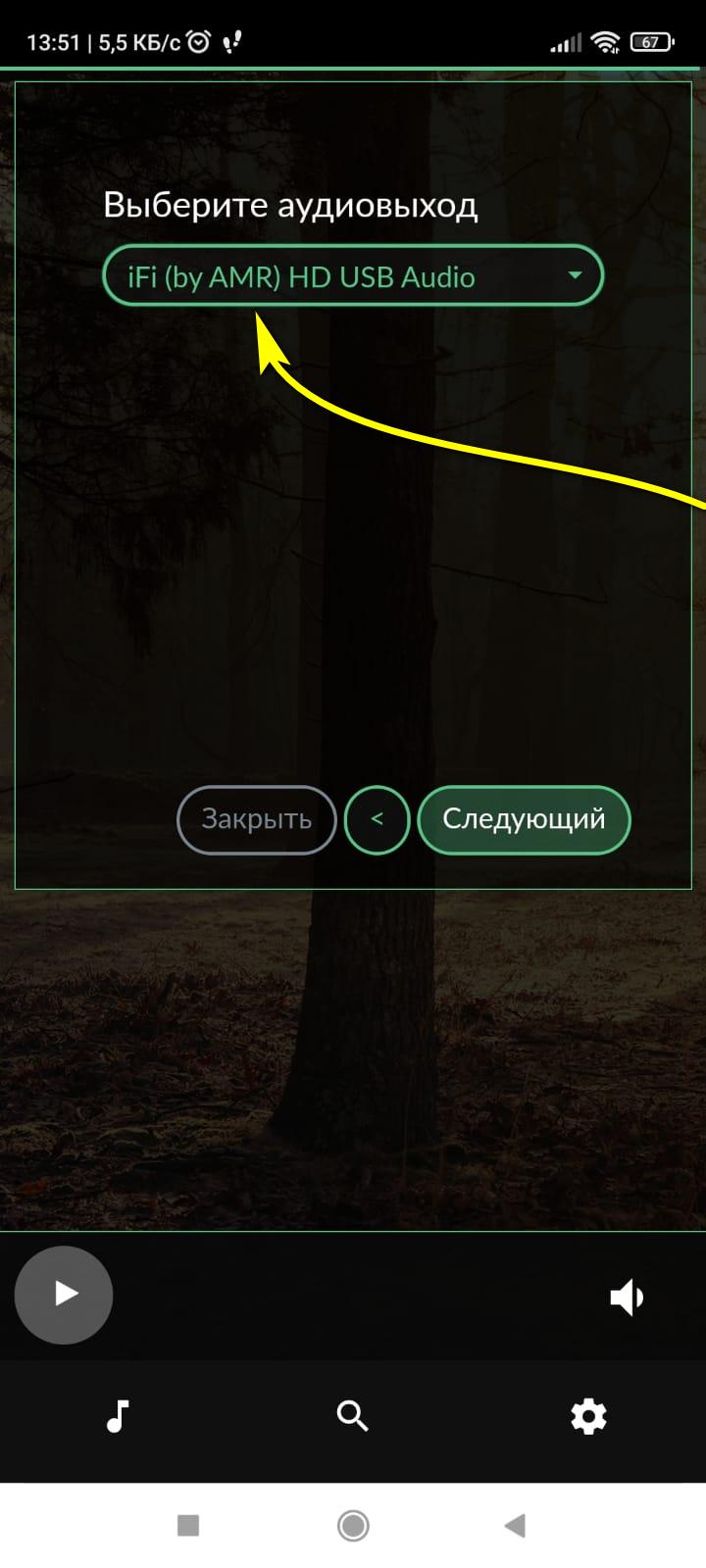
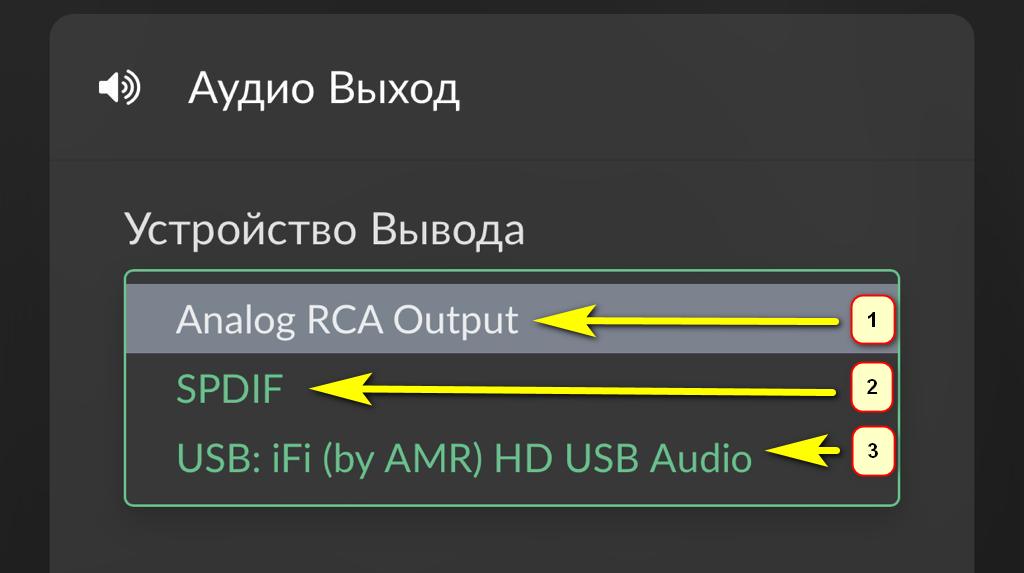
Здесь нам будет предложено выбрать и подключить VOLUMIO Primo к вашей WiFi сети. Рекомендуем пропустить этот шаг настройки и сделать подключение после окончания "Первой настройки" устройства. Мы рекомендуем подключать VOLUMIO Primo к Ethernet сети кабелем, такое подключение более стабильно для работы и дает лучший звук. Нажимаем "Следующий"
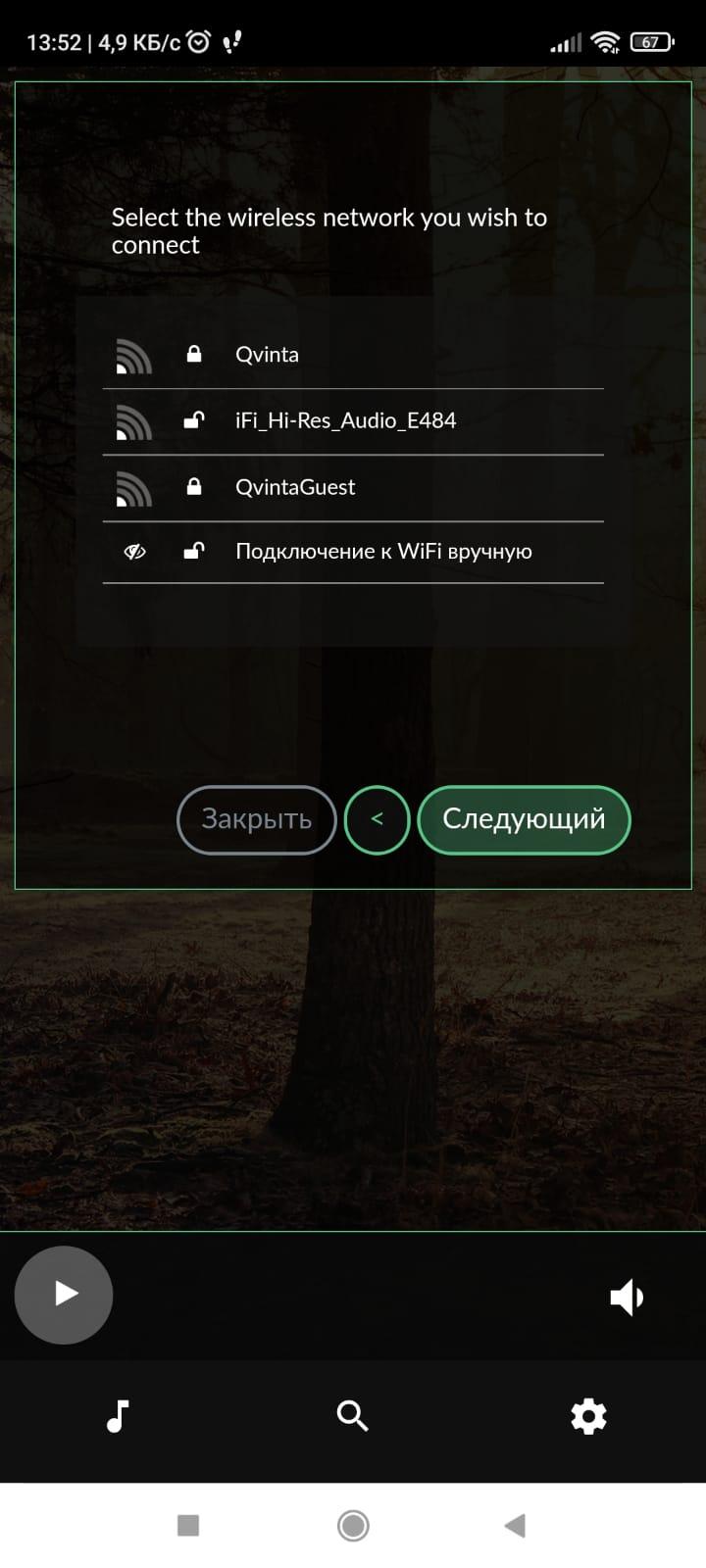
На следующей странице нам будет предложено начать процедуру привязки пожизненной лицензии операционной системы VOLUMIO к вашему плееру VOLUMIO Primo. Нажимаем "Следующий"
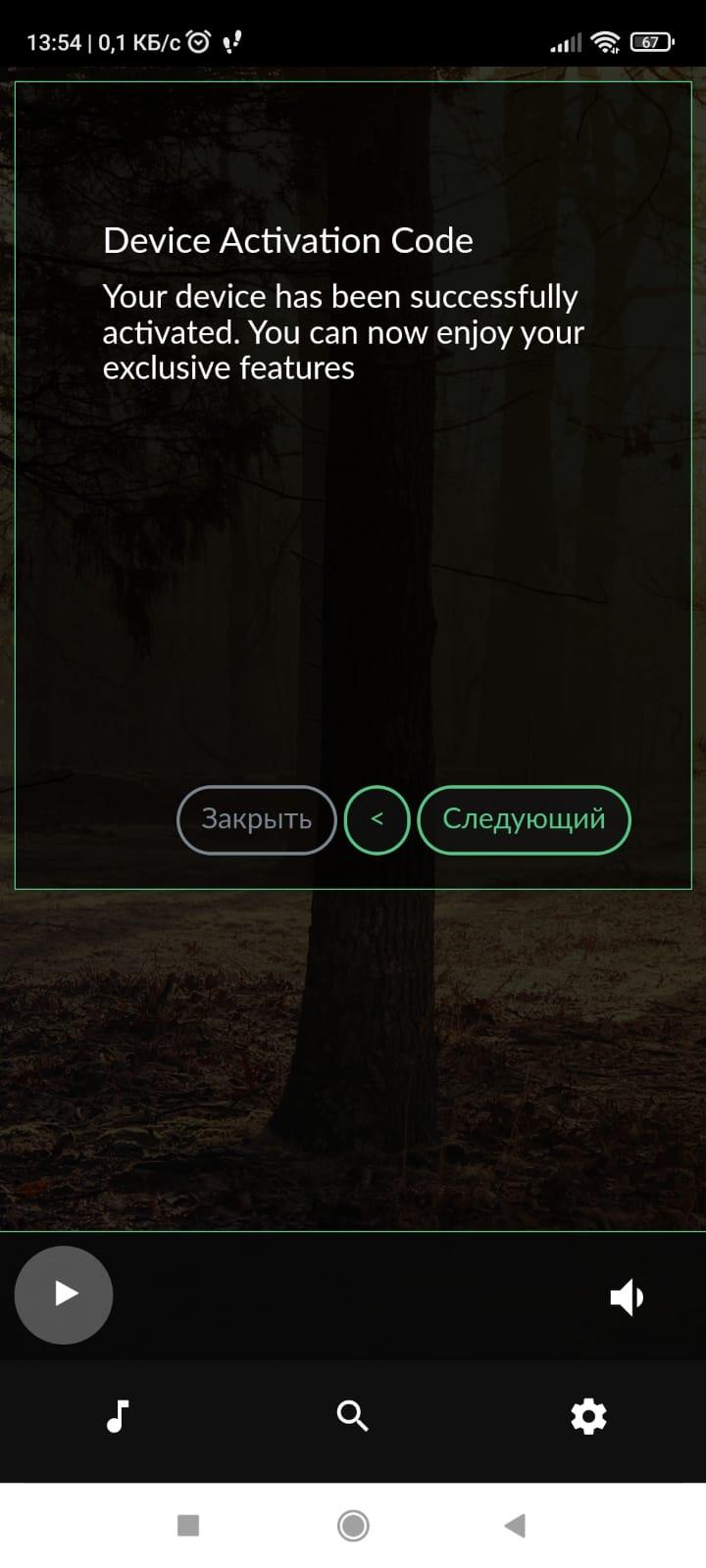
В комплекте поставки VOLUMIO Primo идет карточка с пожизненной лицензией "Super Star". Приготовьте ее.
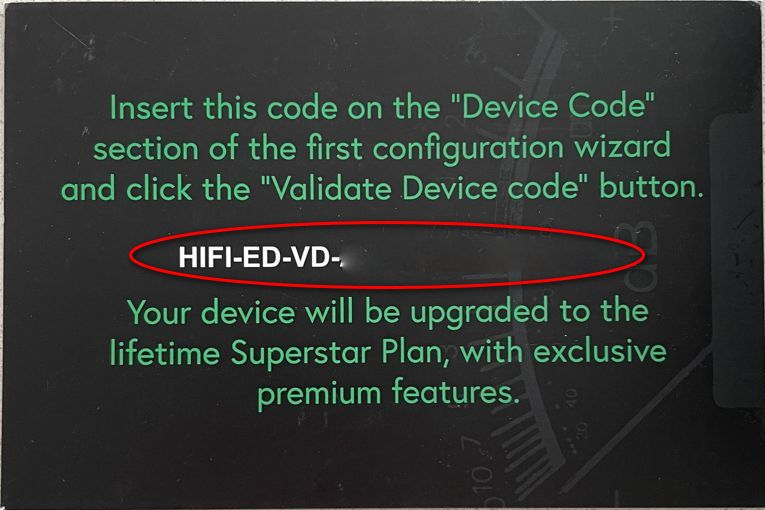
Введите в указанное поле код активации из карточки лицензии, проверьте и нажмите "Validate Device Code"
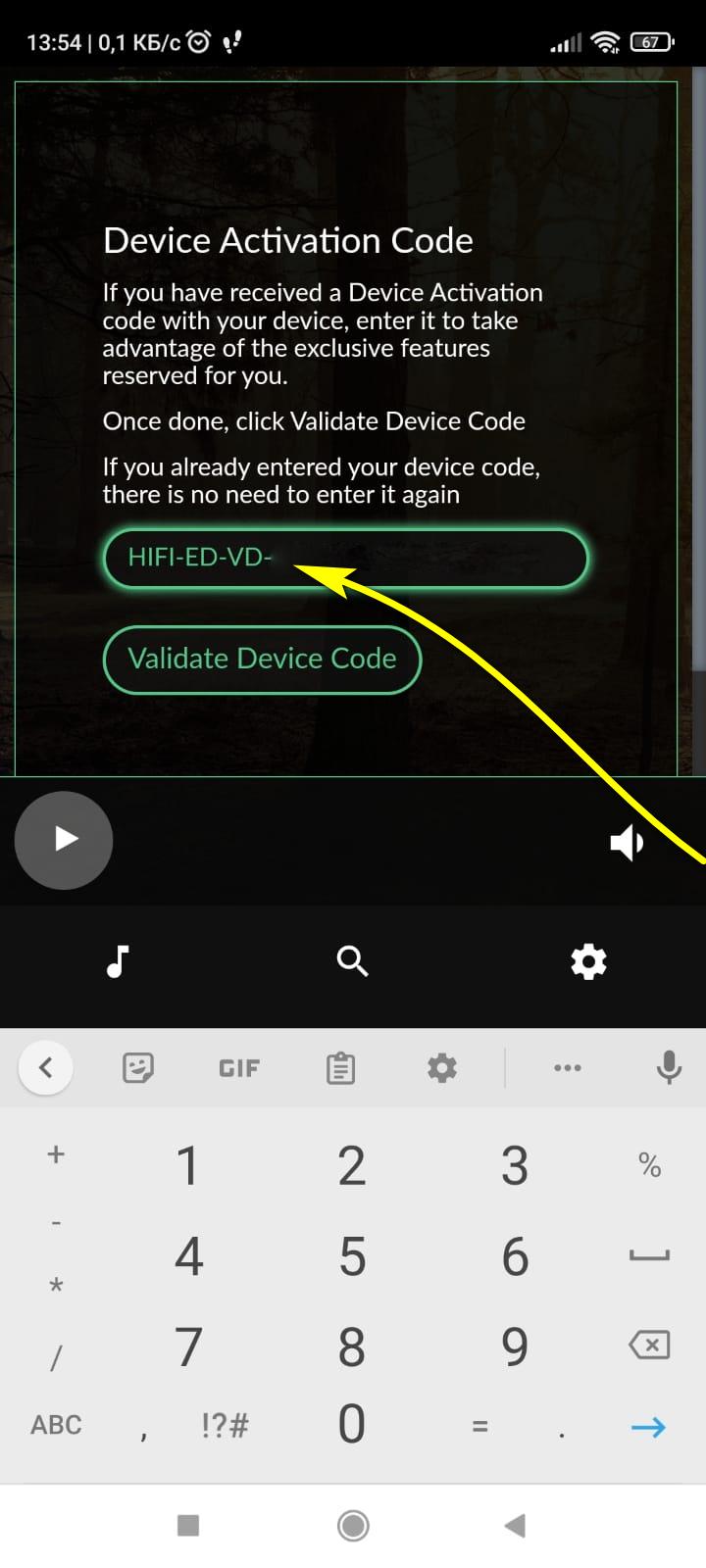
В случае правильно введенного кода активации вы увидите следующее сообщение. Нажимаем "Следующий"
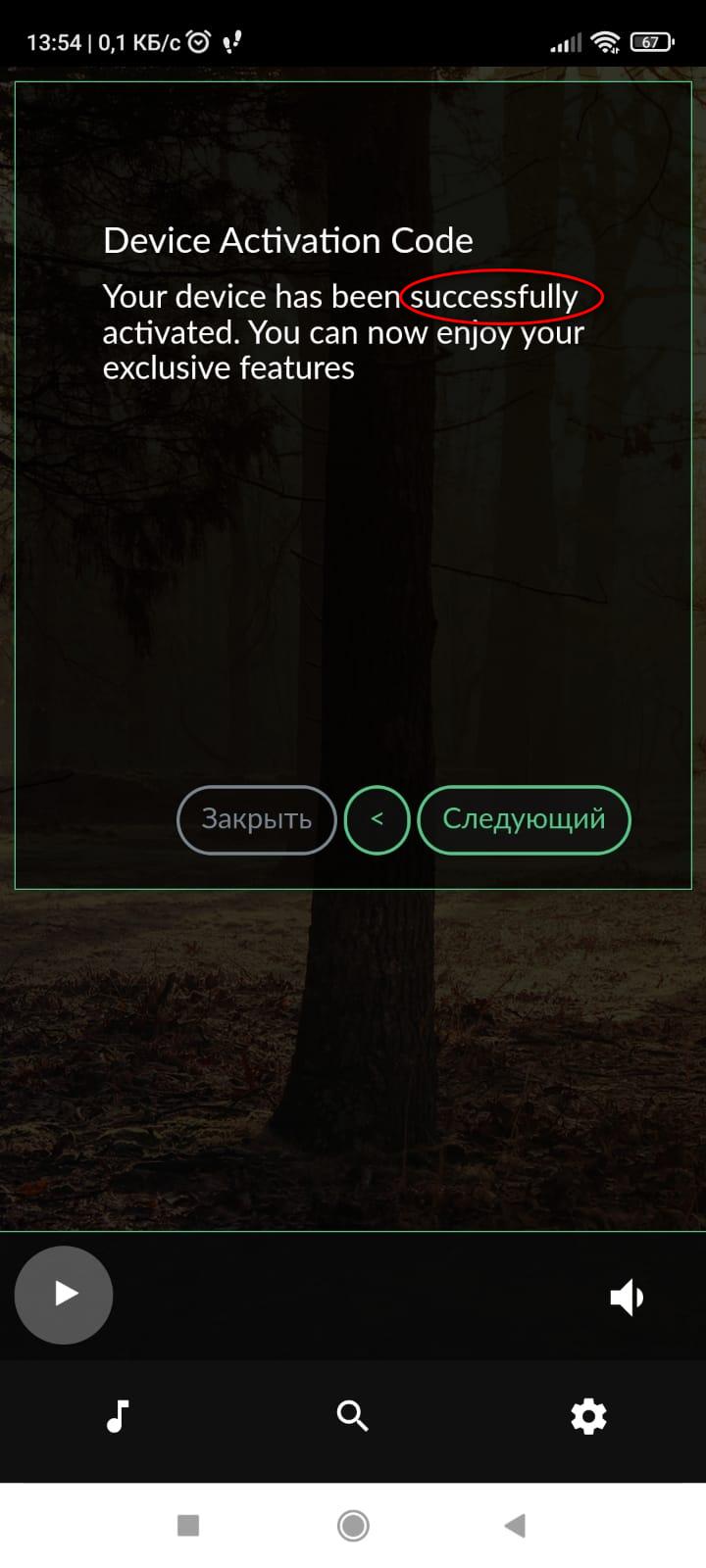
Поздравляем! Вы прошли процедуру первой настройки и активации-привязки пожизненной лицензии Super Star к вашему плееру VOLUMIO Primo
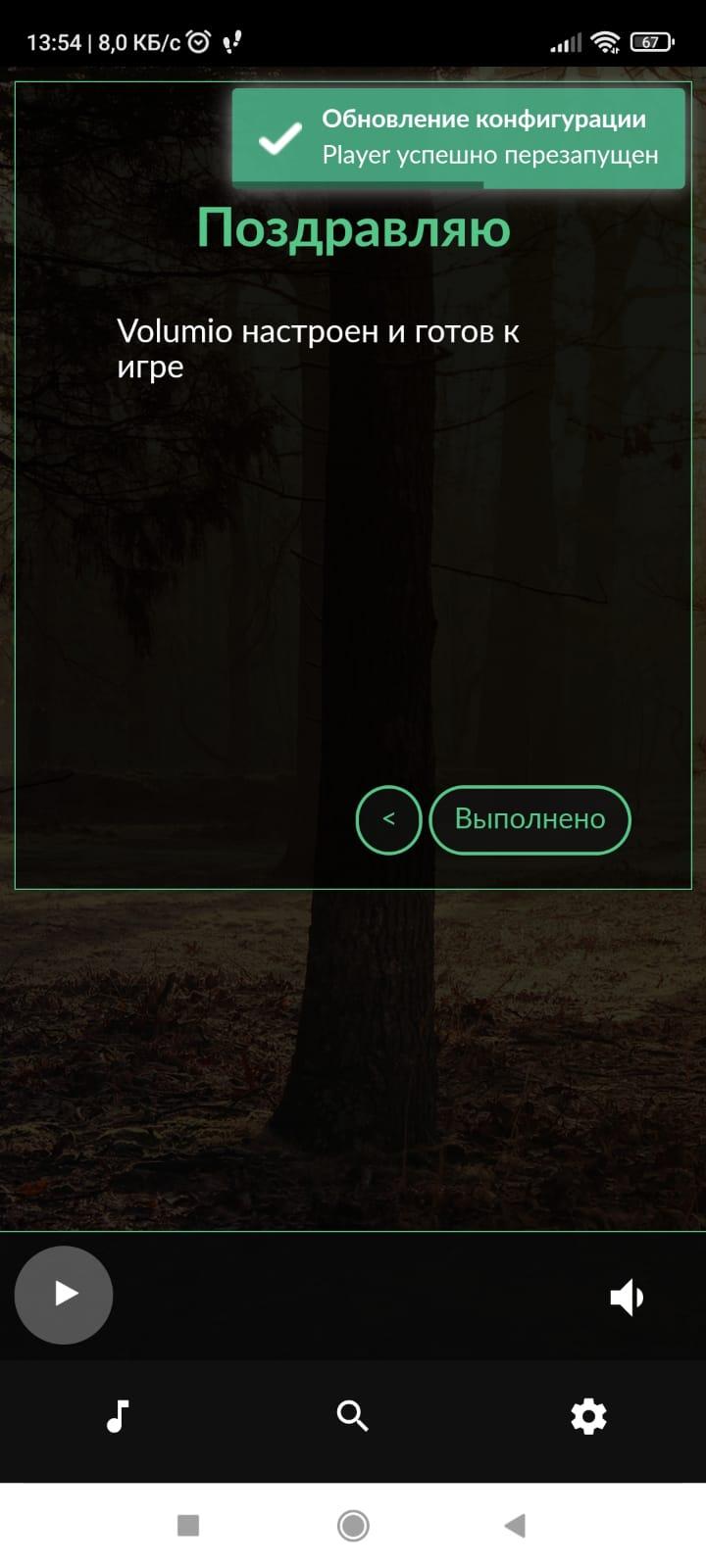
Если у вас есть желание то вы можете пройти не сложную регистрацию на сайте VOLUMIO https://myvolumio.org/myvolumio/access
После регистрации вы сможете ввести через приложение свой логин и пароль на устройство VOLUMIO Primo и связать свою учетную запись и пожизненную лицензию "Super Star"